Щоб часто не звертатися до відкритих банкам ЄДІ і ОГЕ (ДПА-9) на сайті ФІПІ, можна зберегти добірки завдань по розділах в файли PDF, щоб потім використовувати їх на уроках, індивідуальної і самостійної роботи
- настройка безкоштовного віртуального принтера dopdf;
- обробка банку завдань ФІПІ з вибором потрібних елементів;
- перехід до відкладених завдань з друк їх в файл PDF;
- очищення результатів і повторення процедури з іншим розділом.
Останнім часом почастішали перебої в роботі Відкритих банків завдань ФІПІ, як ЄДІ, так і ДПА. Викликано це, швидше за все, великою кількістю звернень, і як наслідок, перевантаженням сервера. Багато викладачів і учні розраховують використовувати в своїй роботі матеріали банків, але настільки часті проблеми з доступністю значно ускладнюють навчання, зривають плани підготовки, псують нерви. Адже змінювати сформований заздалегідь план підготовки прямо під час заняття не тільки не зручно, але і негативно впливає на ефективність навчання. При цьому, електронні оболонки банків не дозволяють, попрацювавши з розділами один раз, зберегти вибрані завдання в файл, з тим щоб пізніше не було потрібно більше звертатися до банку. Давайте розберемося, як можна легко друкувати будь-який обсяг матеріалів не повинна на папір, а в звичний pdf-файл, і потім впевнено використовувати їх при роботі.
Увага! Банки завдань доопрацьовані і зовні трохи відрізняються від тих, які на картинках нижче. Але суть друку в PDF-файл від цього не змінюється: також потрібно встановити віртуальний принтер; вибрати потрібні Вам завдання; надрукувати на вирт. принтері в файл. Детальніше дивіться нижче
Установка безкоштовного віртуального принтера doPDF
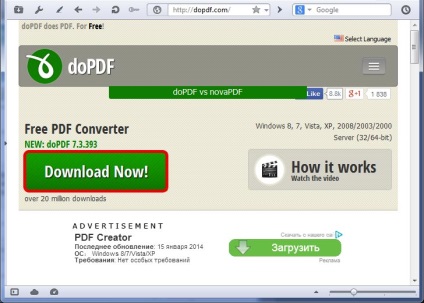
Після завантаження запускаємо файл і слідуємо інструкції установки. Якщо під час установки поставити галочку "Зробити doPDF 7 принтером за замовчуванням", то в подальшому при друку в файл не доведеться вибирати потрібний принтер. Це підходить для тих користувачів, у кого не підключений до комп'ютера реальний лазерний або струменевий принтер.
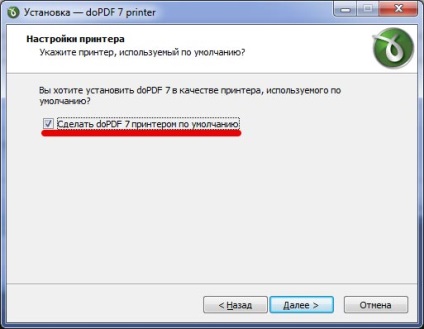
Обробка банку завдань ФІПІ з вибором потрібних елементів
Тепер потрібно дочекатися, коли Відкритий банк завдань по потрібного предмету буде доступний, і вибрати потрібні завдання розділу. Для цього заходимо в банк завдань, ЄДІ або ДПА. відкриваємо розділ по предмету і опрацьовуємо його, натискаючи під потрібними завданнями кнопку "Відкласти завдання".
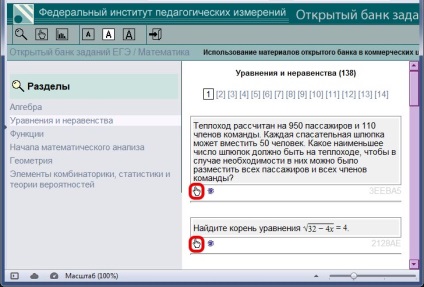
Перехід до відкладених завдань і друк їх в файл PDF
Далі, переходимо до відкладених завдань - кнопка у вигляді руки у верхньому лівому кутку, і натискаємо на іконку принтера справа
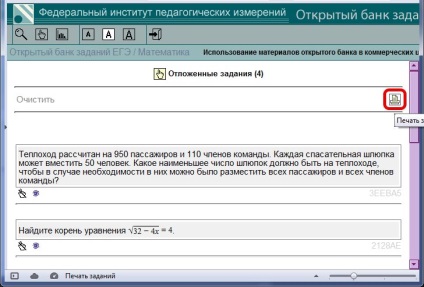
У вікні настройки друку перевіряємо, що використовується саме doPDF принтер. Якщо по-замовчуванню у вас інший принтер, міняємо його на doPDF і натискаємо "друк" внизу.
У наступному вікні можна вибрати куди збережеться pdf-файл (за замовчуванням в папку документів користувача), і змінити ім'я файлу.
Усе! Результати роботи з розділом Відкритого банку завдань збережені в зручний PDF-файл, з усіма формулами і картинками. Тепер можна сміливо розраховувати на використання цих завдань при підготовці в електронному вигляді - залежно від того, не перевантажений чи сайт в потрібне вам час більше немає. Як немає необхідності друкувати стос листів на папері і потреби в підключенні до Інтернету на робочому місці. PDF-файли можна зберегти на флешку і перенести на будь-який комп'ютер.
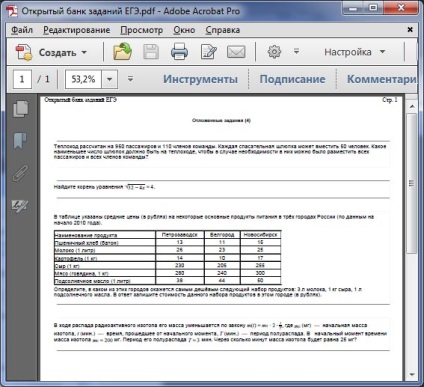
Очищення результатів і повторення процедури з іншим розділом
Так як розділів по кожному предмету кілька, то зручно зберігати завдання Відкритого банку в кілька файлів, називаючи їх відповідно до кожного розділу. Для цього потрібно після збереження результатів не поспішати виходити з "Відкладених завдань", а натиснути тут же "Очистити":
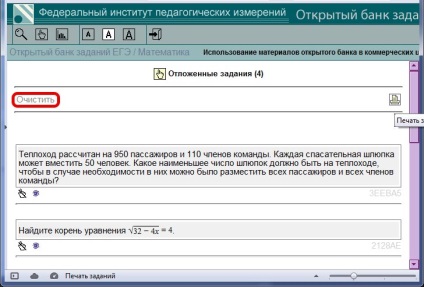
Після цього, в лівому верхньому кутку натискаємо кнопку у вигляді лупи "Розділи", і повторюємо відбір потрібних завдань для подальшого друку їх в PDF-файл.
- По-перше, спробуйте при друку у вікні збереження pdf-файлу поставити галочку "вбудовані шрифти".
- Якщо не допоможе, зробіть друк з іншого браузера: наприклад, якщо Ви використовували Opera, спробуйте Chrome або Internet Explorer, і навпаки.
- Якщо і це не допоможе, потрібно встановлювати стандартні шрифти в операційну систему.